溫馨提示×
您好,登錄后才能下訂單哦!
點擊 登錄注冊 即表示同意《億速云用戶服務條款》
您好,登錄后才能下訂單哦!
公司部分Linux服務利用率不高,為充分利用這些Linux的服務器,可以部署KVM,在物理機上運行多個業務系統
KVM模塊直接整合在Linux內核中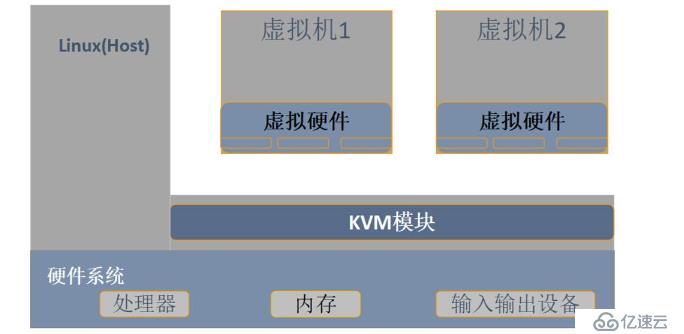
虛擬機創建
虛擬機內存分配
虛擬CPU寄存器讀寫
虛擬CPU運行模擬PC硬件的用戶控件組件
提供I/O設備模型及訪問外設的途徑客戶模式
用戶模式
內核模式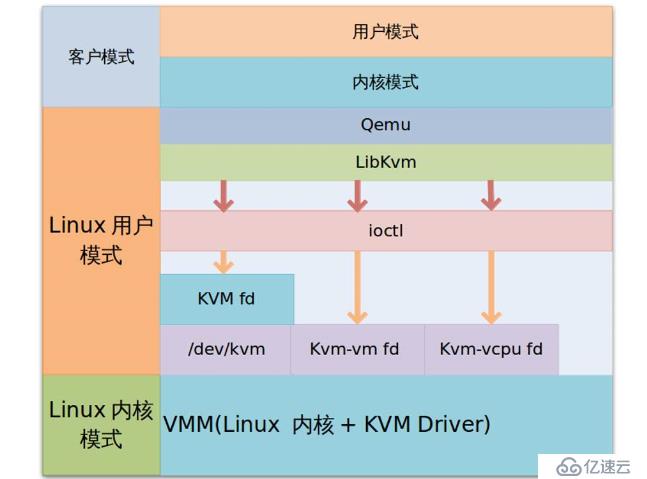
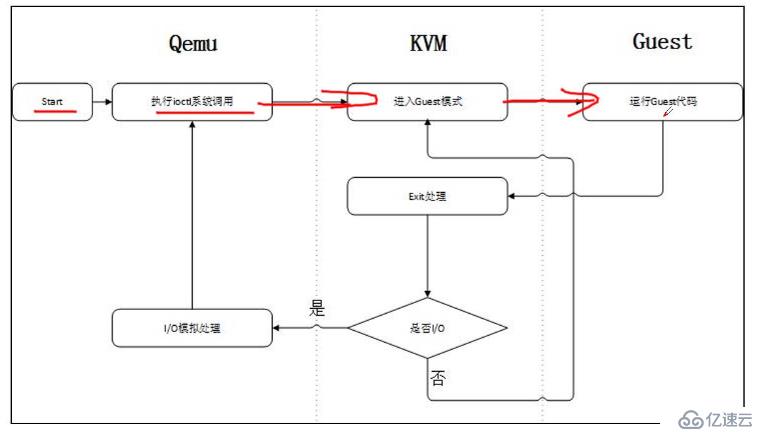

KVM網絡包括:用戶模式與橋接模式
本實驗中使用橋接模式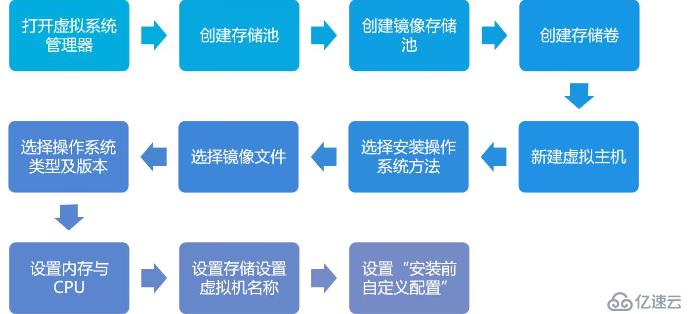
查看命令幫助
查看KVM的配置文件存放目錄
查看虛擬機狀態
虛擬機關機與開機
強制實例系統關閉電源
通過配置文件啟動虛擬機系統實例
掛起虛擬機
恢復虛擬機
配置虛擬機實例伴隨宿主機自動啟動
導處虛擬機配置
虛擬機的刪除與添加
修改虛擬機配置信息查看當前磁盤格式
virt-cat命令
virt-edit命令
virt-df命令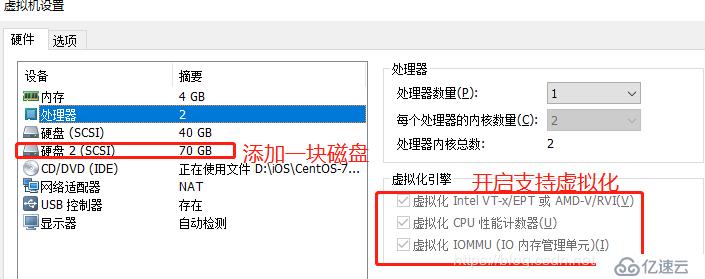
[root@localhost ~]# fdisk /dev/sdb ##磁盤分區
[root@localhost ~]# mkfs /dev/sdb1 ##格式化
[root@localhost ~]# mkdir /data
[root@localhost ~]# mount /dev/sdb1 /data ##掛載
[root@localhost data]# df -h
[root@localhost data]# mount.cifs //192.168.100.3/iOS /mnt/ ##掛載
Password for root@//192.168.100.3/iOS:[root@localhost ~]# yum groupinstall "GNOME Desktop" -y ##桌面環境
yum install qemu-kvm -y ##kvm內核
yum install qemu-kvm-tools -y ##調試工具
yum install virt-install -y ##命令行工具
yum install qemu-img -y ##組件,創建磁盤,啟動虛擬機
yum install bridge-utils -y ##網絡支持工具
yum install libvirt -y ##虛擬機管理工具
yum install virt-manager -y ##圖形化管理虛擬機
[root@localhost ~]# egrep '(vmx|svm)' /proc/cpuinfo ##看cpu是否支持
[root@localhost ~]# lsmod | grep kvm ##檢查kvm是否安裝
[root@localhost ~]# systemctl start libvirtd ##開啟服務
[root@localhost ~]# systemctl status libvirtd
[root@localhost ~]# systemctl enable libvirtd ##開啟自啟
[root@localhost mnt]# cd /data/
[root@localhost data]# mkdir vdisk viso ##創建目錄
[root@localhost data]# cp /mnt/CentOS-7-x86_64-DVD-1708.iso /data/viso/ ##復制鏡像到viso目錄[root@localhost data]# cd /etc/sysconfig/network-scripts/
[root@localhost network-scripts]# cp -p ifcfg-ens33 ifcfg-br0 ##復制配置文件為br0網卡
[root@localhost network-scripts]# vim ifcfg-ens33
##末行添加
BRIDGE=br0
[root@localhost network-scripts]# vim ifcfg-br0 ##配置網卡信息
TYPE=bridge ##橋接模式
NAME=br0 ##名字為br0
DEVICE=br0
IPADDR=192.168.13.132 ##ip地址
NETMASKE=255.255.255.0 ##子網掩碼
GATEWAY=192.168.13.1 ##網關
[root@localhost network-scripts]# service network restart ##重啟網卡[root@localhost ~]# virt-manager ##開啟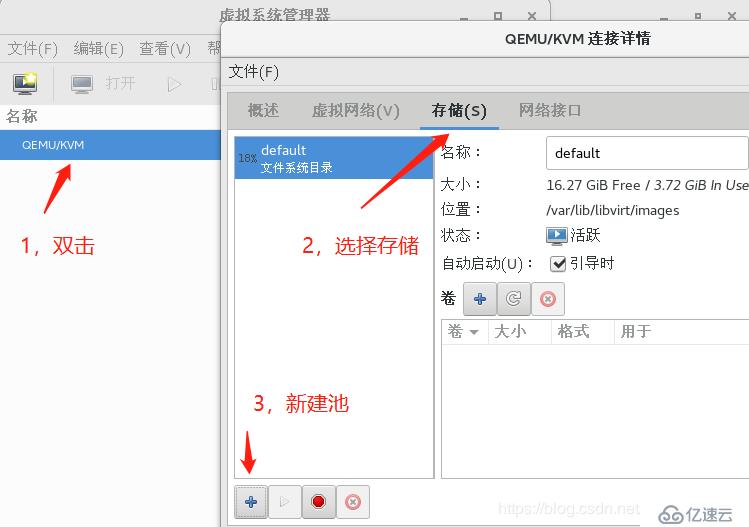
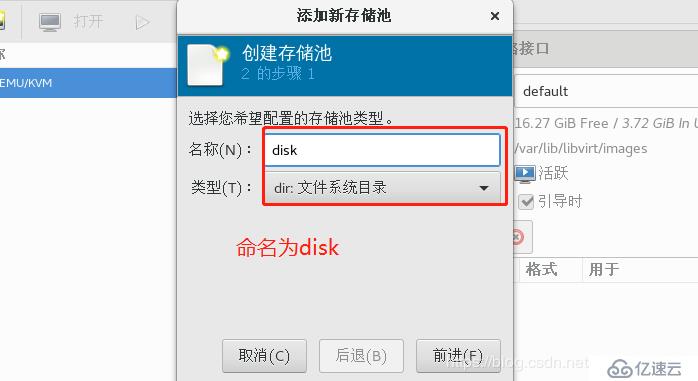
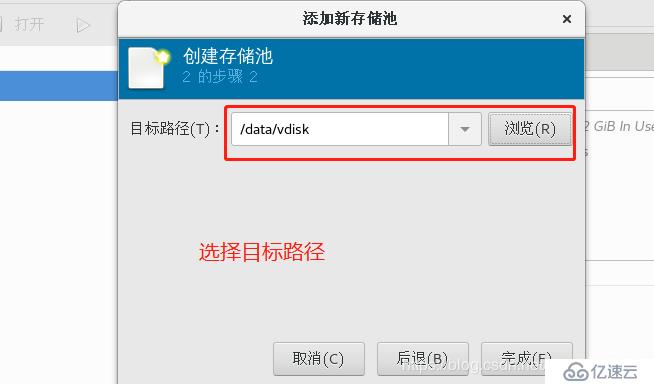
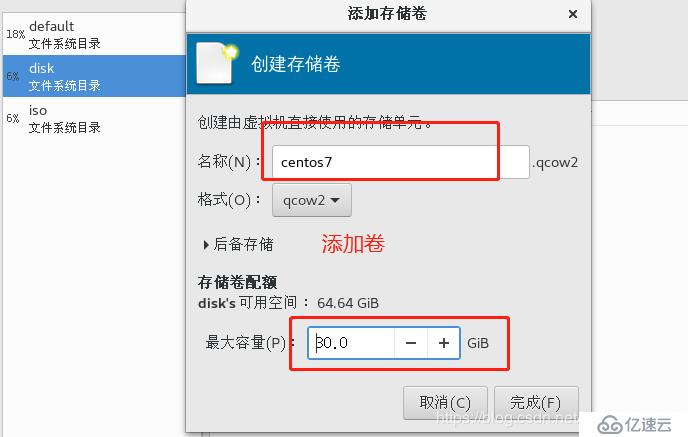
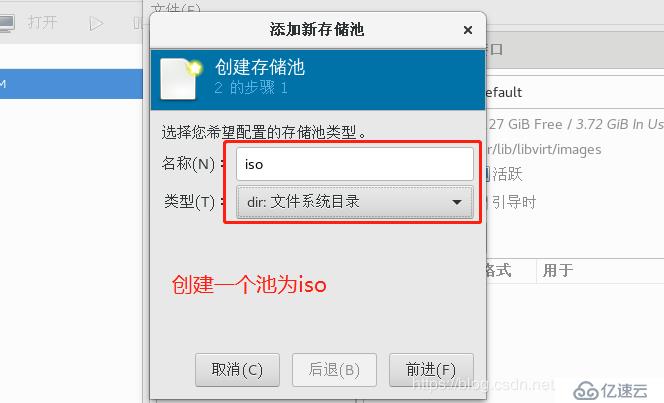
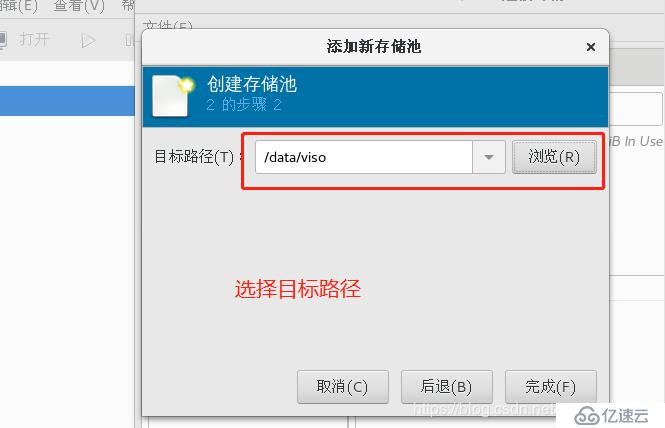
##關閉即可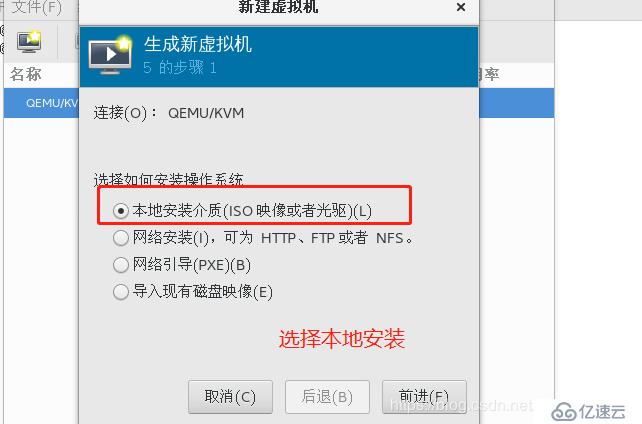
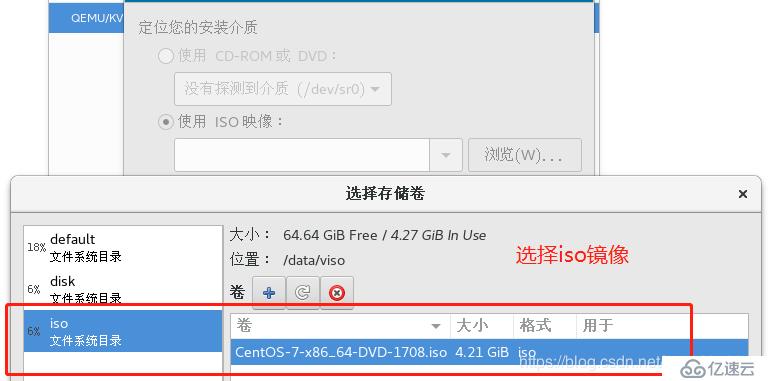
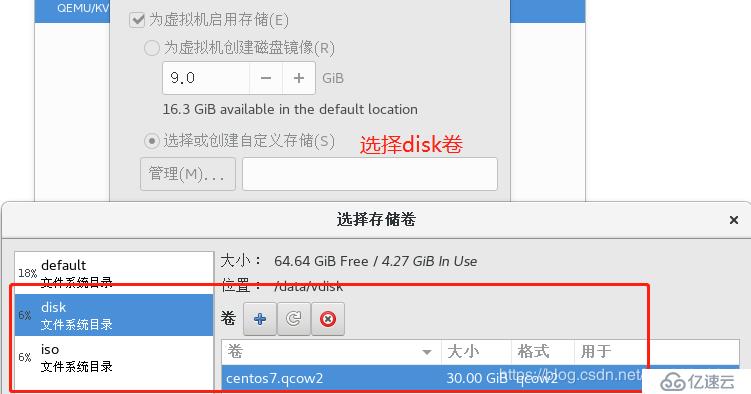

免責聲明:本站發布的內容(圖片、視頻和文字)以原創、轉載和分享為主,文章觀點不代表本網站立場,如果涉及侵權請聯系站長郵箱:is@yisu.com進行舉報,并提供相關證據,一經查實,將立刻刪除涉嫌侵權內容。